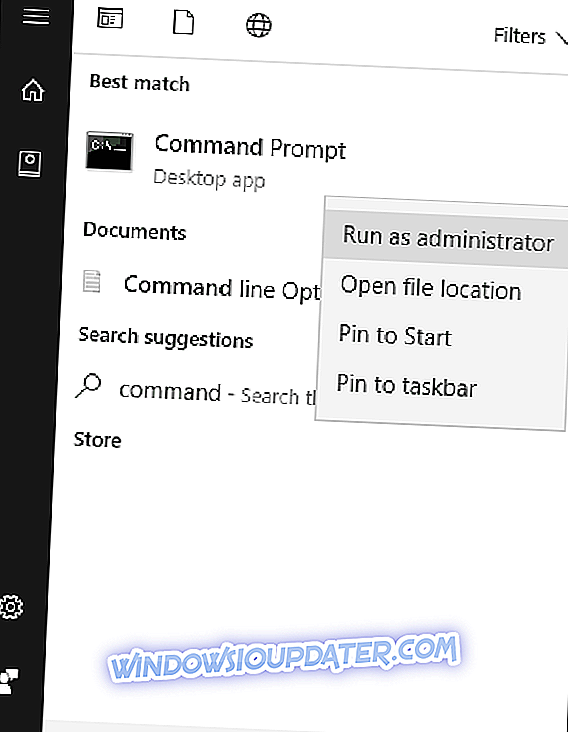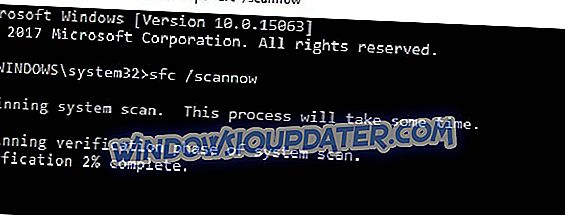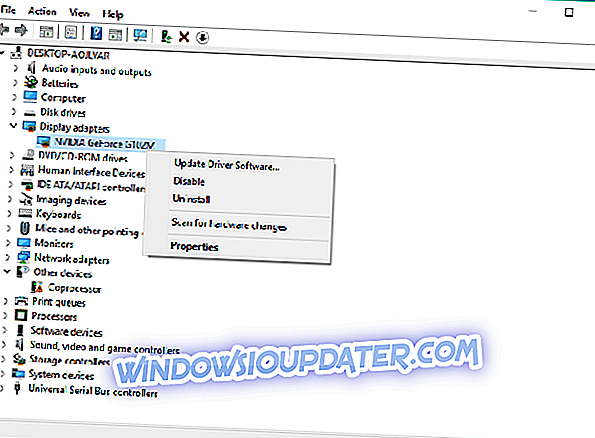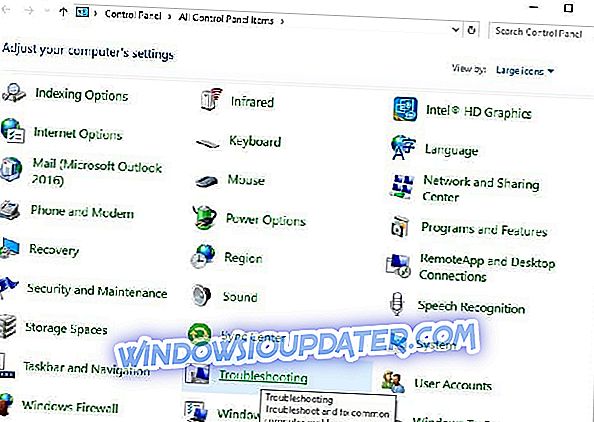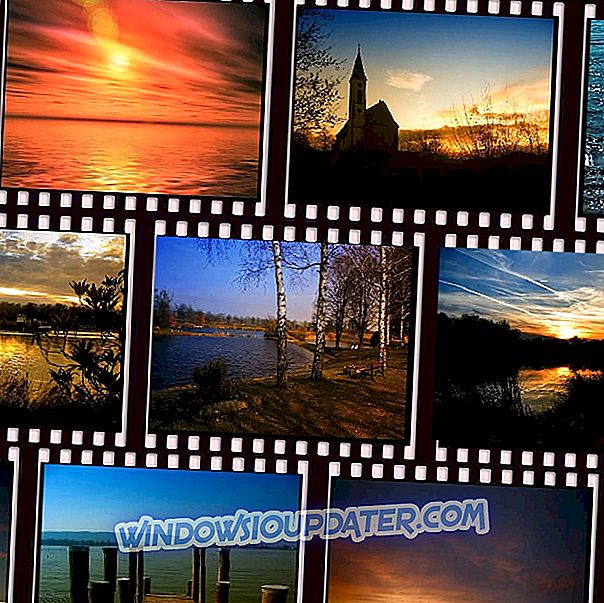Adakah anda mendapat mesej ralat " Pada masa ini, peranti perkakasan ini tidak disambungkan ke komputer. (Kod 45) ? Jangan risau, jawatan ini hanya untuk anda.
Beberapa peranti periferi mungkin disambungkan ke PC seperti USB, tetikus, papan kekunci, dan peranti USB lain yang disambungkan. Kod ralat 45 muncul terutama pada Windows 10 PC apabila OS tidak dapat berkomunikasi dengan peranti yang bersambung. Kesilapan ini menunjukkan bahawa peranti perkakasan yang disambungkan tidak diiktiraf oleh Windows, oleh itu mesej ralat.
Walau bagaimanapun, ralat ini juga boleh disebabkan oleh kekunci pendaftaran Windows rosak, pemandu peranti yang lapuk, atau perkakasan yang rosak. Sementara itu, kami telah menyediakan penyelesaian yang sesuai untuk masalah kod kesalahan 45.
Windows 10 tidak akan mengenali perkakasan? Cuba penyelesaian ini
- Pembaikan PC Pembaikan
- Cuba lakukan imbasan DISM
- Kemas kini Pemandu
- Jalankan Kemas Kini Windows
- Nyahpasang dan Pasang Semula Pemandu
- Jalankan Pemecah Masalah Perkakasan dan Peranti
- Gantikan Peranti USB
Penyelesaian 1 - Pembaikan PC Registry
Cara paling mudah untuk membaiki pendaftaran Windows anda ialah dengan menggunakan alat khusus, seperti CCleaner. Sebagai alternatif, anda juga boleh menggunakan Sistem Pemeriksa Fail Microsoft untuk memeriksa korupsi fail sistem. Program utiliti mengesahkan integriti semua fail sistem dan membaiki fail dengan masalah apabila mungkin. Inilah cara untuk menjalankan imbasan SFC pada semua versi Windows:
- Pergi ke Start > type cmd > klik kanan Prompt Perintah > pilih Run as Administrator .
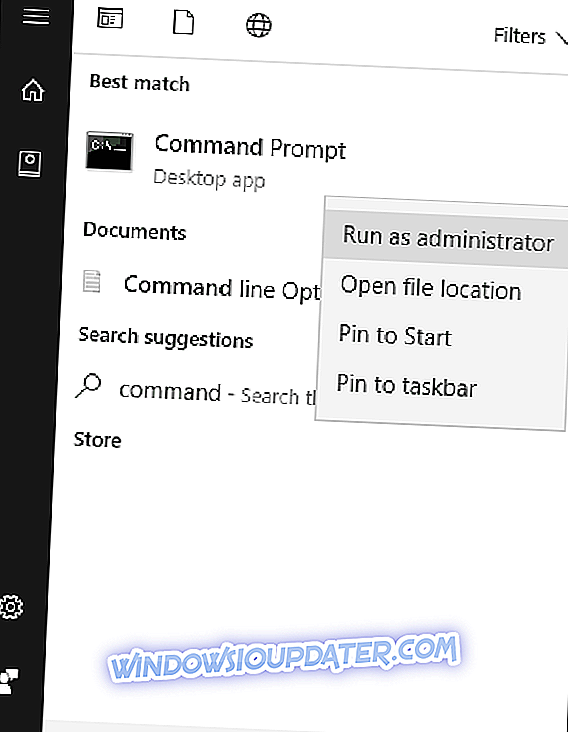
- Sekarang, taip arahan sfc / scannow.
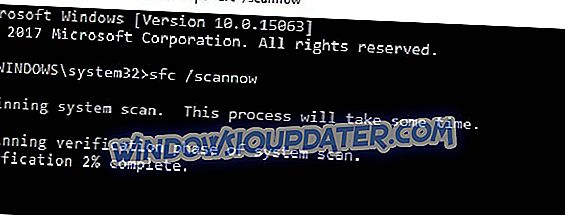
- Tunggu proses imbasan untuk menyelesaikan dan kemudian mulakan semula komputer anda. Semua fail yang rosak akan diganti pada but semula.
Penyelesaian 2 - Cuba lakukan imbasan DISM
Jika kaedah sebelumnya tidak membetulkan masalah untuk anda, mungkin anda mungkin mahu mencuba imbasan DISM. Ini agak mudah dilakukan, dan anda boleh melakukannya dengan mengikuti langkah-langkah berikut:
- Mula Prompt Perintah sebagai pentadbir.
- Setelah Prompt Perintah dibuka, masukkan DISM / Online / Cleanup-Image / RestoreHealth dan tekan Enter untuk menjalankannya.
- Siaran DISM kini akan bermula. Imbasan ini boleh mengambil masa kira-kira 20 minit atau lebih, jadi jangan campur tangan atau hentikannya.
Setelah imbasan selesai, pemasangan anda perlu diperbaiki dan masalah akan hilang.
Penyelesaian 3 - Kemas kini Pemandu
Pemandu peranti usang atau lama boleh menyebabkan kod ralat 45. Ikuti langkah di bawah untuk mengemaskini pemacu:
- Pergi ke Start > Type Manager Device dan tekan Enter key.
- Klik pada kategori peranti yang terjejas (seperti USB, tikus, papan kekunci, dll) untuk mengembangkannya.
- Klik kanan pada pemacu yang terjejas dan klik pada Perisian Pengemaskinian Pemandu .
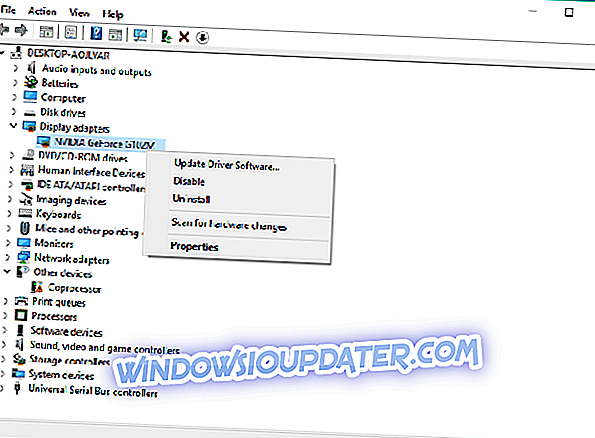
- Ikuti arahan untuk mengemas kini pemandu peranti.
Sekiranya anda ingin mengemaskini semua pemacu anda secara automatik, anda sentiasa boleh menggunakan penyelesaian pihak ketiga seperti Pengemaskinian Pemandu TweakBit . Dengan menggunakan alat ini, anda akan mengemas kini semua pemacu anda secara automatik dengan hanya beberapa klik.
- Dapatkan sekarang Updater Pemandu Tweakbit
Penafian: beberapa fungsi alat ini mungkin tidak percuma
Juga Baca : Gamepad anda tidak akan berfungsi? Berikut adalah empat perkara yang boleh anda lakukan untuk membetulkannya
Penyelesaian 4 - Jalankan Kemas Kini Windows
Di samping itu, anda boleh membetulkan masalah ralat kod 45 dengan mengemas kini Windows 10 OS anda ke versi terkini. Microsoft sentiasa melepaskan kemas kini Windows untuk memperbaiki kestabilan sistem dan memperbaiki pelbagai masalah dan kesilapan yang berkaitan dengan ralat permulaan. Ikuti langkah-langkah ini untuk mengemas kini Windows 10 OS:
- Pergi ke Mula> ketik kemas kini dalam kotak carian dan kemudian klik pada Windows Update untuk meneruskan.
- Di tetingkap Pembaruan Windows, semak kemas kini dan pasang kemas kini yang tersedia.

- Selepas kemas kini selesai, mulakan semula Windows PC anda.
Penyelesaian 5 - Nyahpasang dan Pasang Semula Pemandu
Pengguna Windows melaporkan bahawa mereka dapat menyelesaikan masalah ralat kod 45 dengan mencuba masalah ini. Inilah caranya:
- Klik kanan pada Mula> Pilih Panel Kawalan .
- Klik dua kali Sistem> Klik pada tab Perkakasan, dan kemudian pilih Pengurus Peranti .
- Klik pada kategori peranti yang terjejas (seperti USB, tikus, papan kekunci, dll) untuk mengembangkannya.
- Klik kanan pada pemacu yang terjejas> Klik Nyahpasang, dan kemudian ikuti arahan.
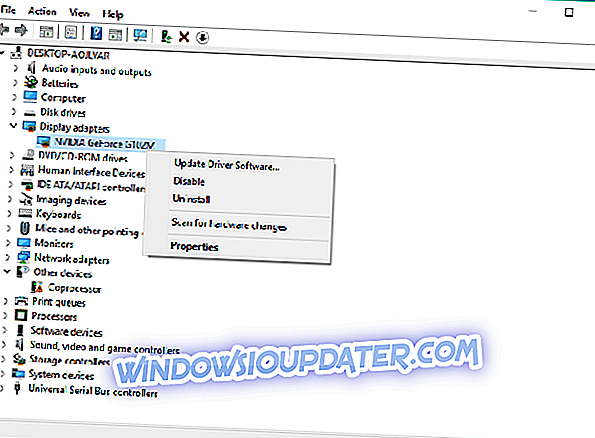
- Mulakan semula PC anda. Windows secara automatik mengesan perubahan dalam perkakasan anda.
- Muat turun dan pasang pemacu perkakasan dari laman web pengilang rasmi atau pusat muat turun pemacu Microsoft.
Baca juga: Pemandu yang ditandatangani secara digital diperlukan: 3 cara untuk memperbaikinya
Penyelesaian 6 - Jalankan Pembuat Masalah Perkakasan dan Peranti
Salah satu cara paling mudah untuk membetulkan masalah sambungan peranti perkakasan adalah untuk menjalankan penyelesai masalah Perkakasan dan Peranti. Ciri ini menyemak masalah yang berlaku dan membolehkan pemasangan peranti perkakasan baharu yang betul. Inilah cara untuk menjalankan penyelesai masalah:
- Pergi ke Mula > Pilih Panel Kawalan .
- Sekarang, pergi ke Lihat oleh pilihan di sudut kanan atas, klik anak panah lungsur, dan kemudian pilih ikon Besar .
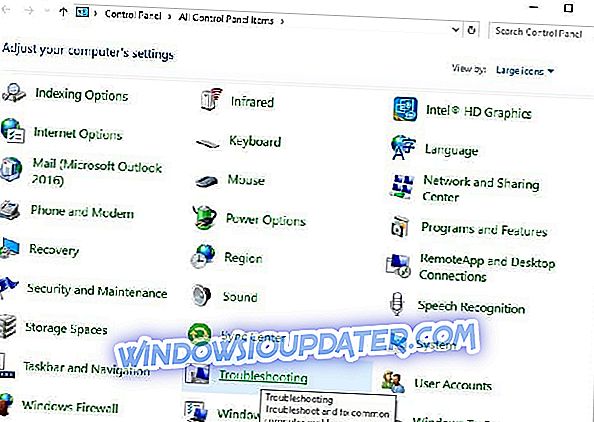
- Klik Penyelesaian Masalah> Klik pada Lihat semua pilihan pada anak tetingkap kiri.
- Oleh itu, klik pada Perkakasan dan Peranti . Ikuti arahan untuk menjalankan penyelesai masalah.
Penyelesaian 7 - Gantikan Peranti USB
Jika anda masih mengalami masalah ralat kod 45 setelah mencuba semua perbaikan di atas, kemungkinan besar peranti mungkin rosak. Sesetengah peranti perkakasan tidak asli, oleh itu, mereka tidak tahan lagi. Anda membaiki peranti yang rosak jika anda mempunyai pengetahuan teknikal yang baik atau mempertimbangkan perunding jurutera komputer untuk membantu anda memperbaikinya.
Walau bagaimanapun, kami mengesyorkan bahawa anda membeli peranti baru dan memasangnya pada PC Windows anda secara normal. Ini akan menghalang "pada masa ini peranti perkakasan ini tidak disambungkan ke komputer. (kod 45) ralat "pada PC anda.
Kami ingin mendengar daripada anda jika penyelesaian ini membantu. Beritahu kami pengalaman anda dengan meninggalkan komen anda di bahagian bawah.